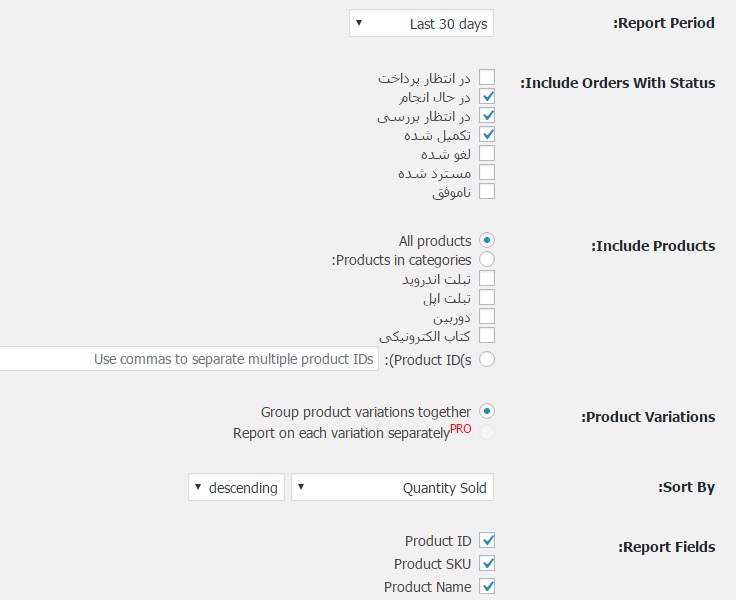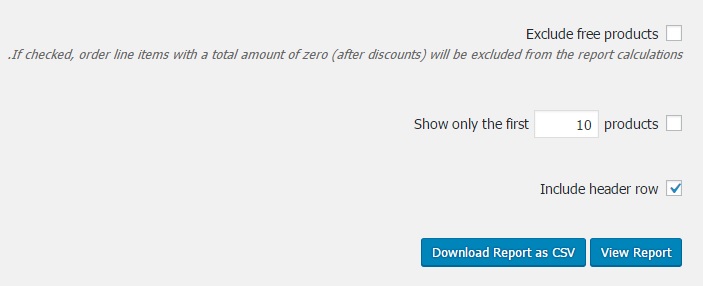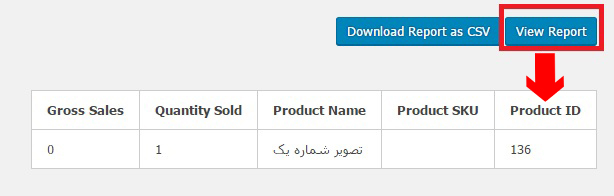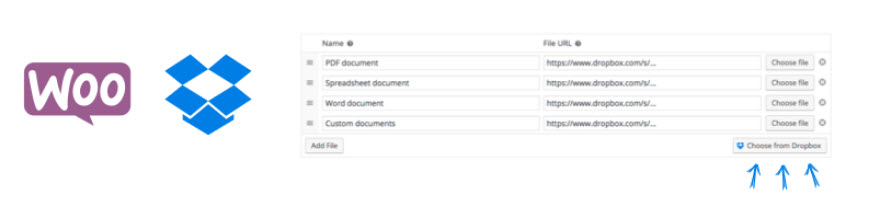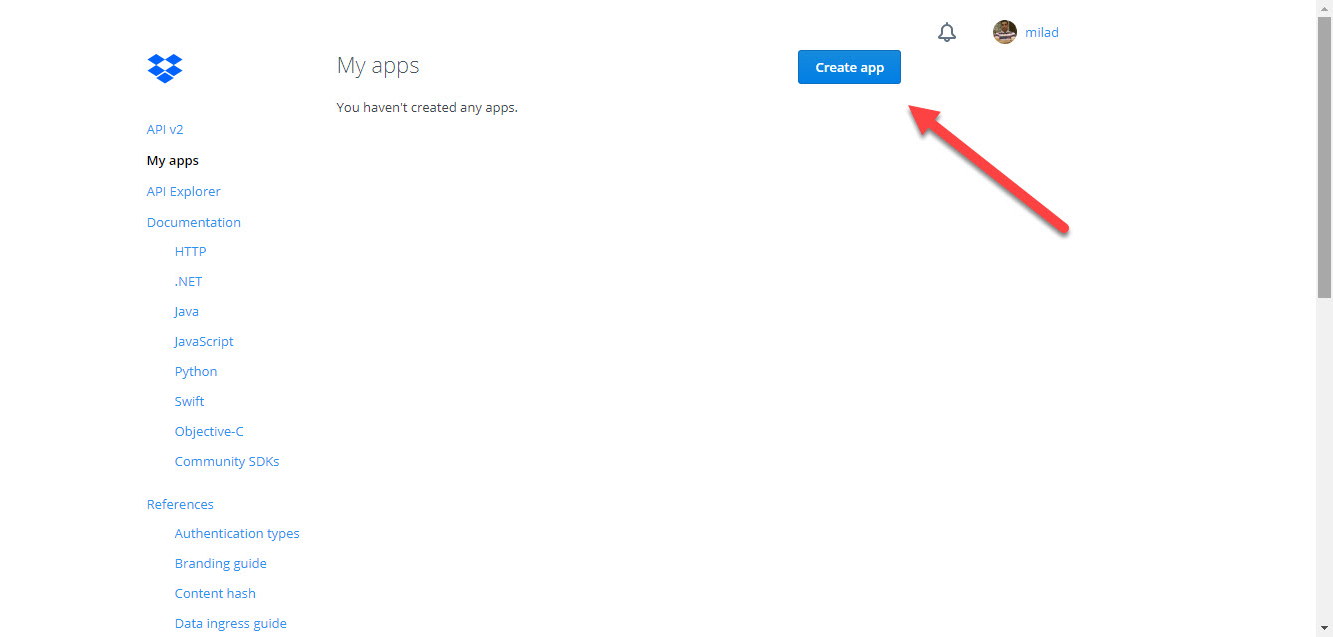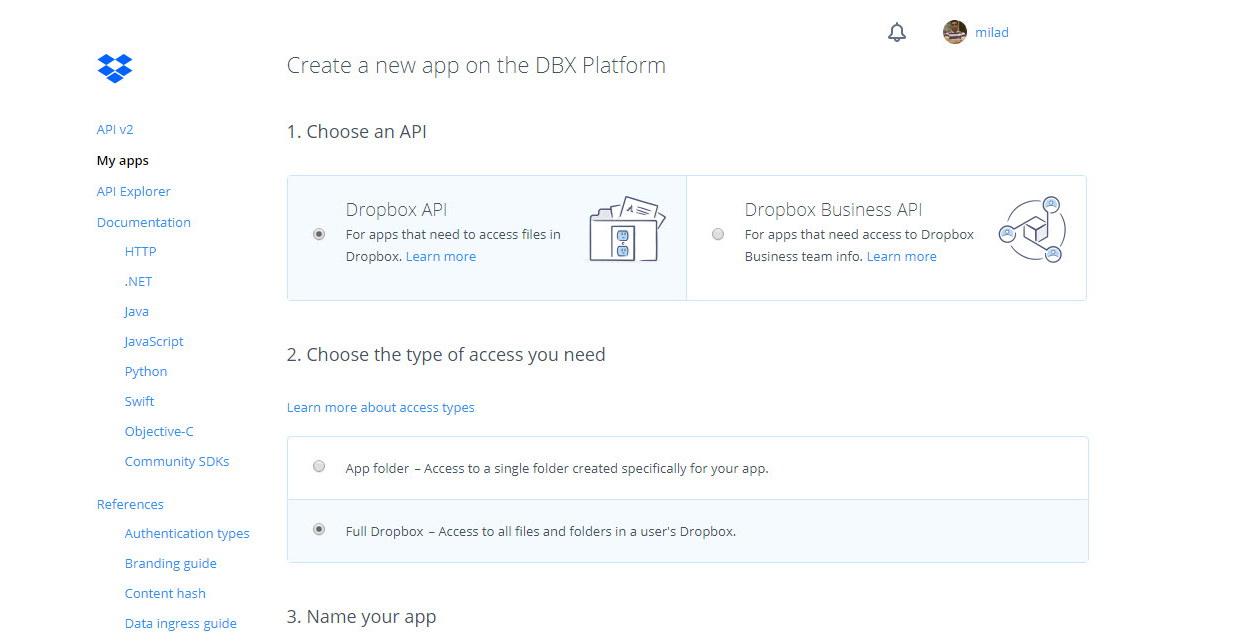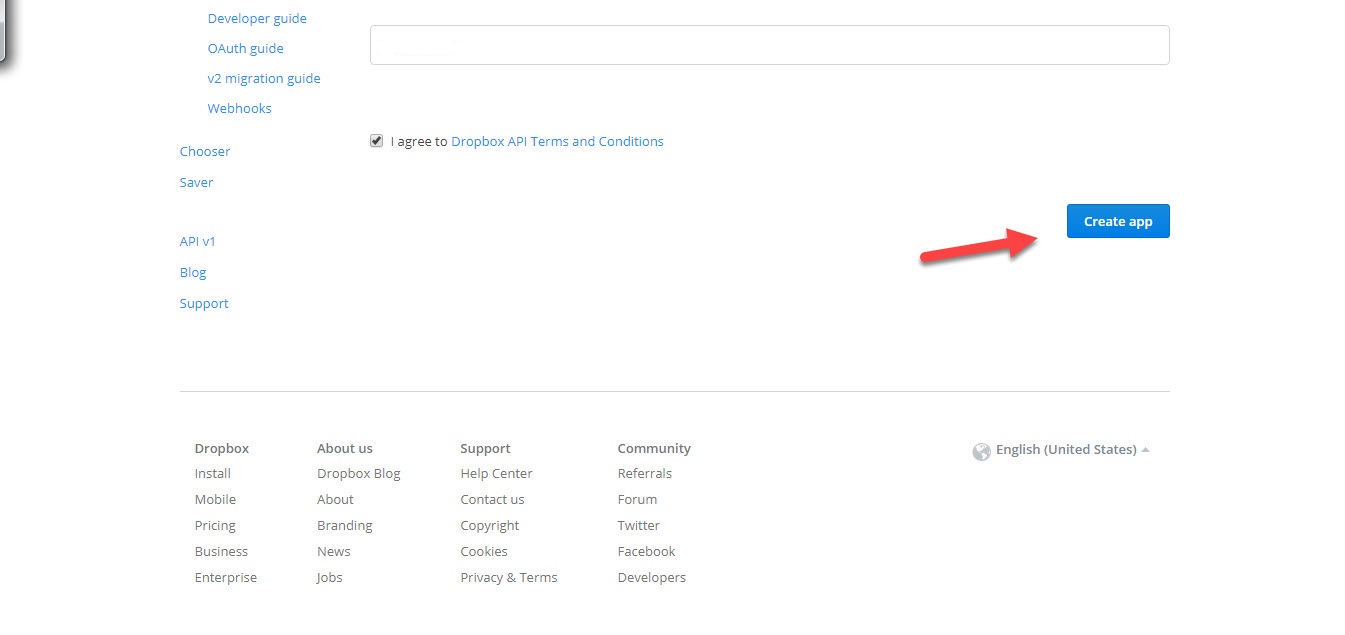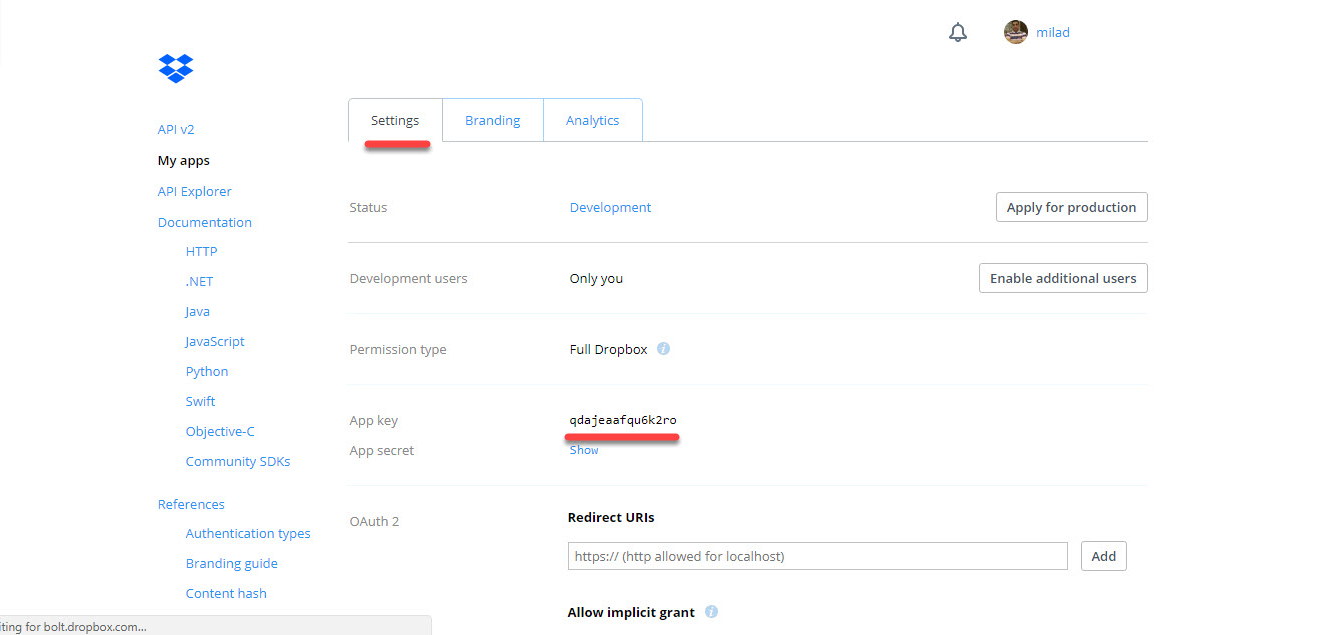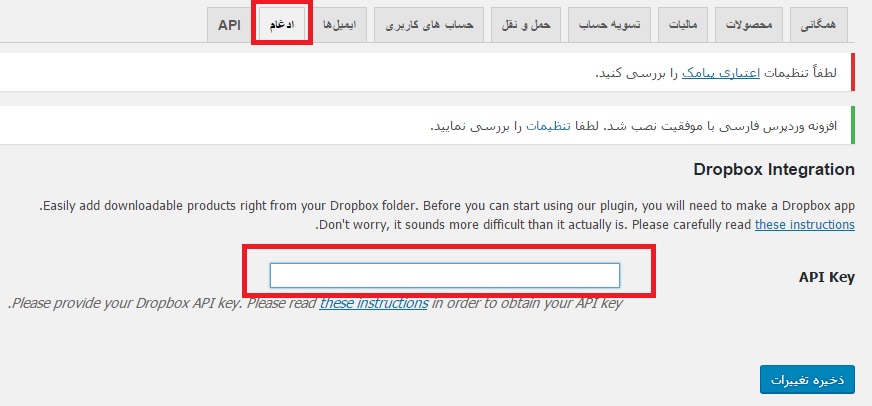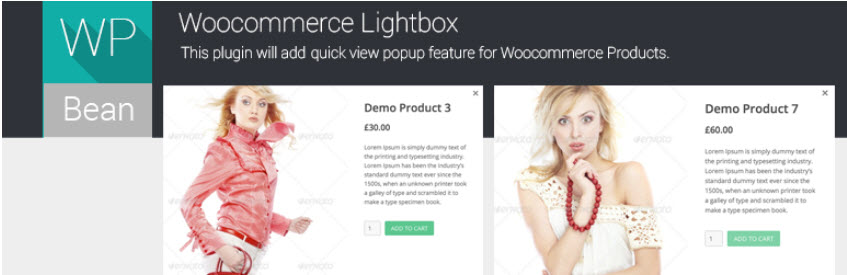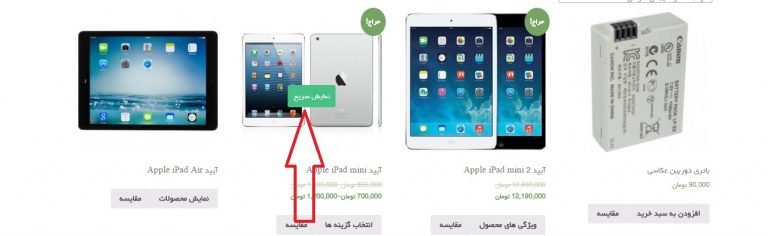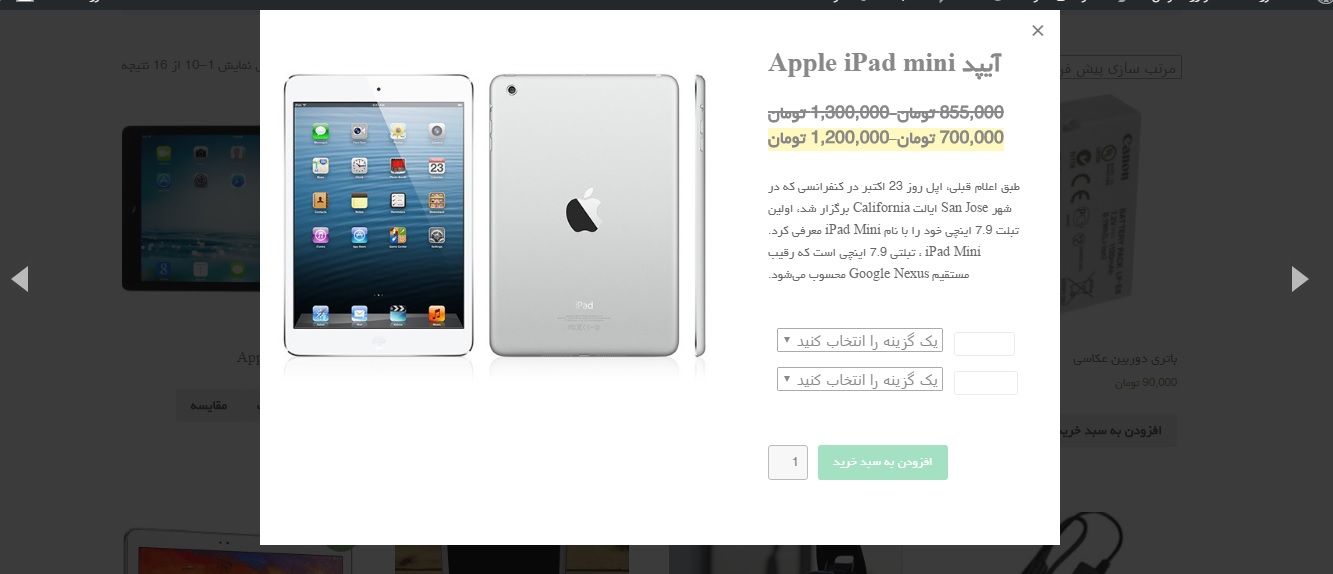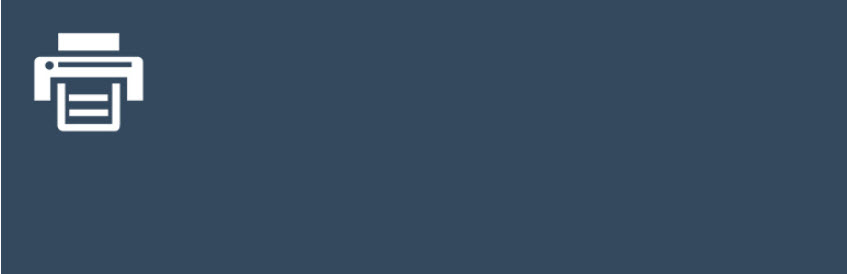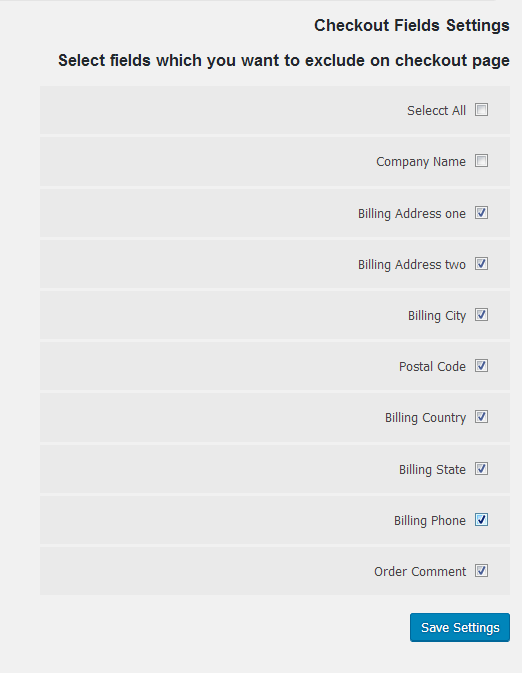- تاریخ : 10th ژانویه 2019
- موضوع : دانلود رایگان اسکریپت , دانلود قالب
- بازدید : 336 نمایش
گزارش فروش محصولات در ووکامرس با افزونه Product Sales Report
[ad_1]
یکی از مواردی که در مبحث فروش در فروشگاه اینترنتی اهمیت دارد گزارشی از فروش محصولات می باشد. شما عزیزان به عنوان صاحب فروشگاه اینترنتی باید اطلاعات کاملی از فروش محصولات داشته باشید تا بتوانید اقدامات تازه ای انجام دهید. شما می توانید در فروشگاه آنلاین خود گزارشی از فروش محصولات خود داشته باشید.
در ادامه نحوه استفاده از این قابلیت در ووکامرس را به شما نشان خواهیم داد.
گزارش فروش محصولات در ووکامرس
همانطور که در بسیاری از فروشگاه ها دفتر یا کامپیوتری برای گزارش فروش محصولات موجود است در یک فروشگاه اینترنتی نیز بسیار ضروری است که گزارش فروش داشته باشیم. با کمک افزونه ای که امروز خدمت شما معرفی خواهیم کرد، می توانید گزارش محصولات فروخته شده را دریافت کنید.
برای گزارش فروش محصولات در ووکامرس میتوانید از افزونه کاربردی Product Sales Report for WooCommerce در فروشگاه اینترنتی خود استفاده کنید.
افزونه Product Sales Report for WooCommerce
این افزونه ووکامرس بیش از ۴٫۰۰۰ نصب موفق و فعال در مخزن وردپرس به ثبت رسانده است. شما میتوانید در انتهای همین نوشته، افزونه Product Sales Report for WooCommerce را بصورت رایگان دانلود کنید

آموزش کار با افزونه Product Sales Report for WooCommerce
پس از دانلود، نصب و فعالسازی این پلاگین ووکامرس، برای مراجعه به بخش تنظیمات از منوی ووکامرس گزینه ی Product Sales Report مشاهده می شود. با کلیک بر روی آن می توانید تنظیمات را مشاهده کنید.


- Report Period: دوره ای قرار است شامل حال گزارش گیری قرار گیرد را مشخص کنید.
- Include Orders With Status: محصولات در چه مرحله ای از فروش در لیست گزارش گیری قرار گیرند.
- Include Products: کدام دسته از محصولات را می خواهید در لیست گزارش گیری قرار دهید.
- Sort By: تنظیم طبقه بندی محصولات را به هر شیوه ای که می خواهید می توانید تغییر دهید.
- Report Fields: فیلدهای گزارش گیری. یعنی می خواهید گزارش شما شامل چه فیلدهایی باشد، (آیدی محصول، نام محصول و…)
- Exclude free products: چنانچه محصولات به صورت رایگان در فروشگاه دارید و می خواهید در لیست گزارشات قرار گیرند می توانید این گزینه را علامت بزنید.
پس از انجام تنظیمات می توانید بر روی گزینه ی Download Report as CSV کلیک کنید تا گزارش مورد نظر را دریافت کنید یا بر گزینه ی View Report گزارش را در سایت مشاهده کنید.

موفق باشید
نوشته گزارش فروش محصولات در ووکامرس با افزونه Product Sales Report اولین بار در دلکد – دانلود اسکریپت. پدیدار شد.
[ad_2]
لینک منبع مطلب